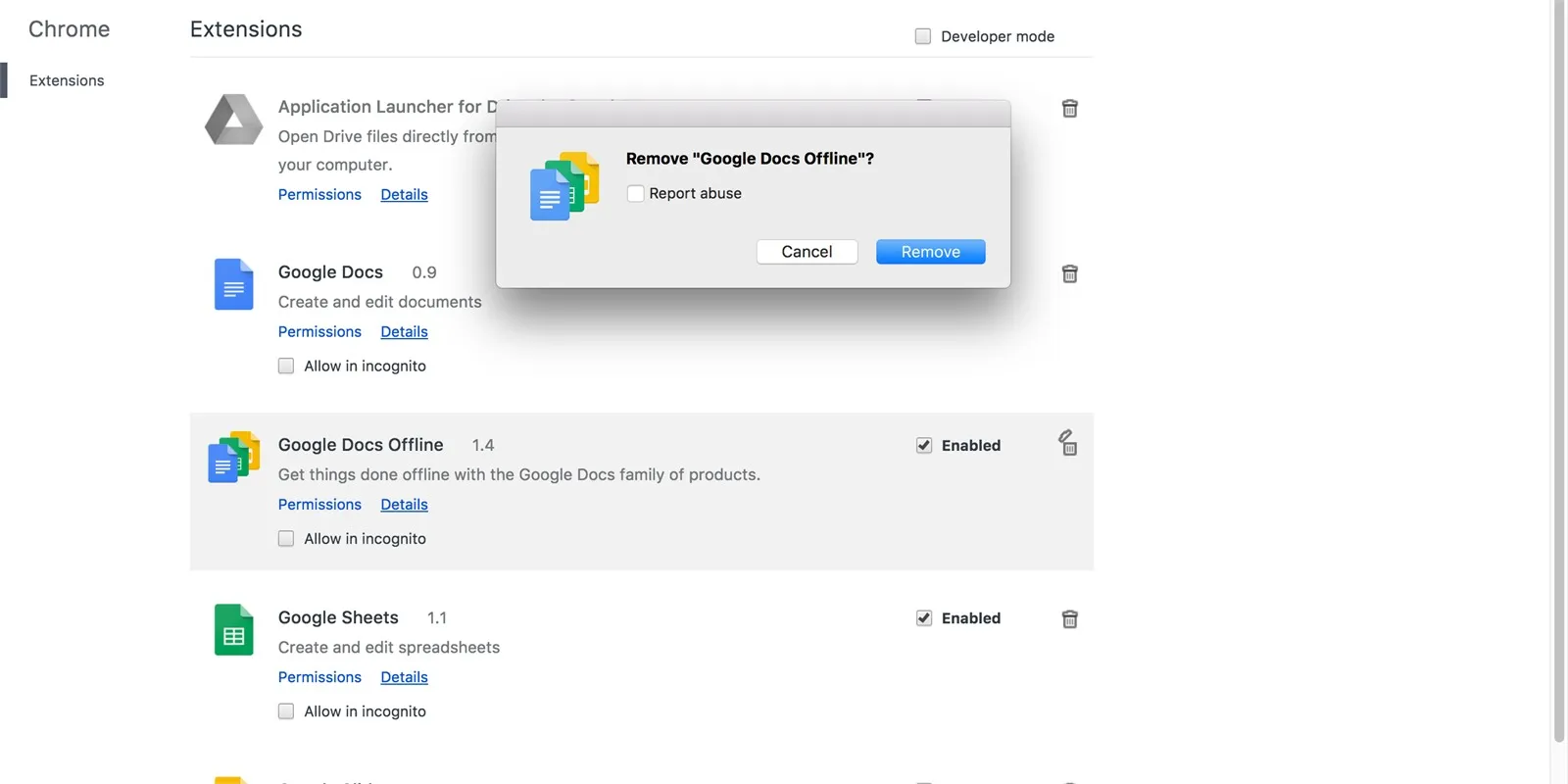Bài viết sẽ giới thiệu đến bạn cách xoá extension trên trình duyệt Google Chrome chỉ với 4 bước đơn giản và cơ bản.
Bài viết sẽ giới thiệu đến bạn cách xoá extension trên trình duyệt Google Chrome chỉ với 4 bước đơn giản và cơ bản.
Bạn đang đọc: 4 bước để xoá extension trên trình duyệt Google Chrome
Extension hay còn gọi là phần mở rộng trên trình duyệt Google Chrome là những công cụ, ứng dụng được người dùng hay nhà phát triển cài thêm vào trình duyệt để thực hiện một chức năng nào đó mà trình duyệt mặc định không có. Chẳng hạn như bạn cài thêm extension có tên Ad Block để chặn quảng cáo, hay một extension khác để giúp tải video YouTube dễ dàng hơn.
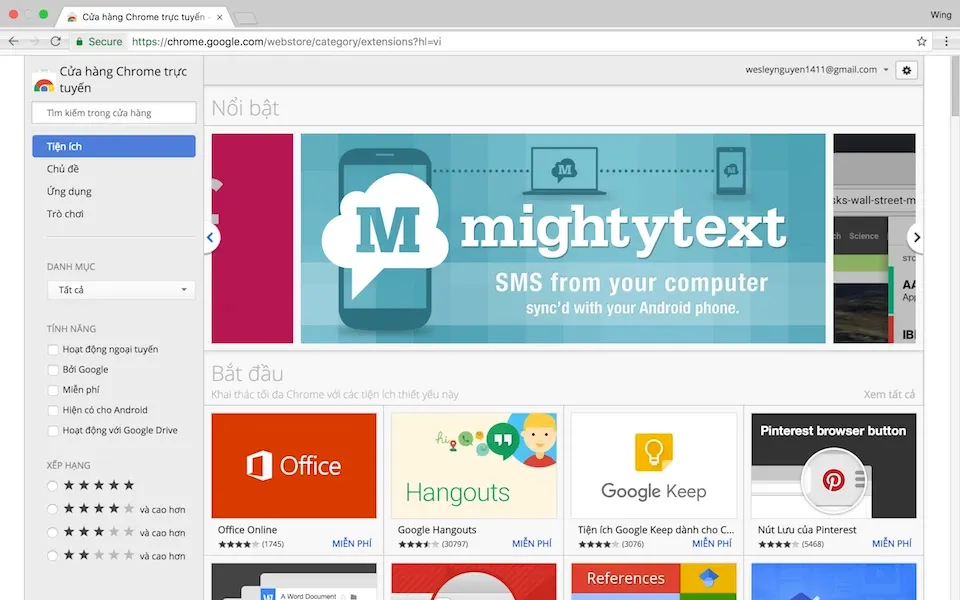
Tuy nhiên, những extension được cài vào trình duyệt có thể khiến trình duyệt xảy ra tình trạng bị xung đột. Cách khắc phục duy nhất là bạn hãy xoá đi các extension bị nghi khiến trình duyệt xung đột. Để xoá extension trên Google Chrome, bạn thực hiện như sau:
Đầu tiên, hãy khởi động trình duyệt Chrome như bình thường. Ở góc trên bên phải của trình duyệt, bạn nhấn vào biểu tượng dấu 3 chấm.
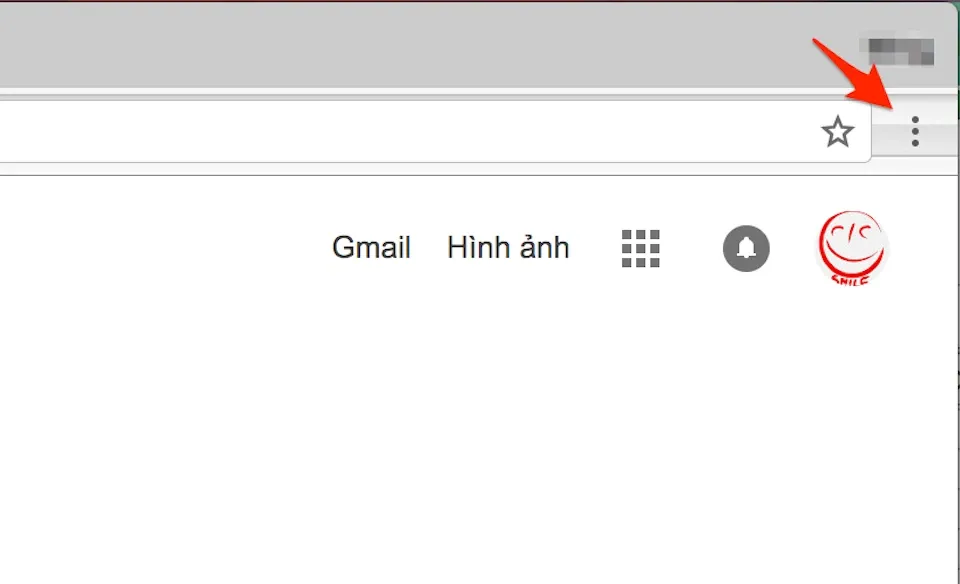
Chọn More tools > Extensions.
Tìm hiểu thêm: Hướng dẫn kết nối AirPods với iPhone và thiết bị khác
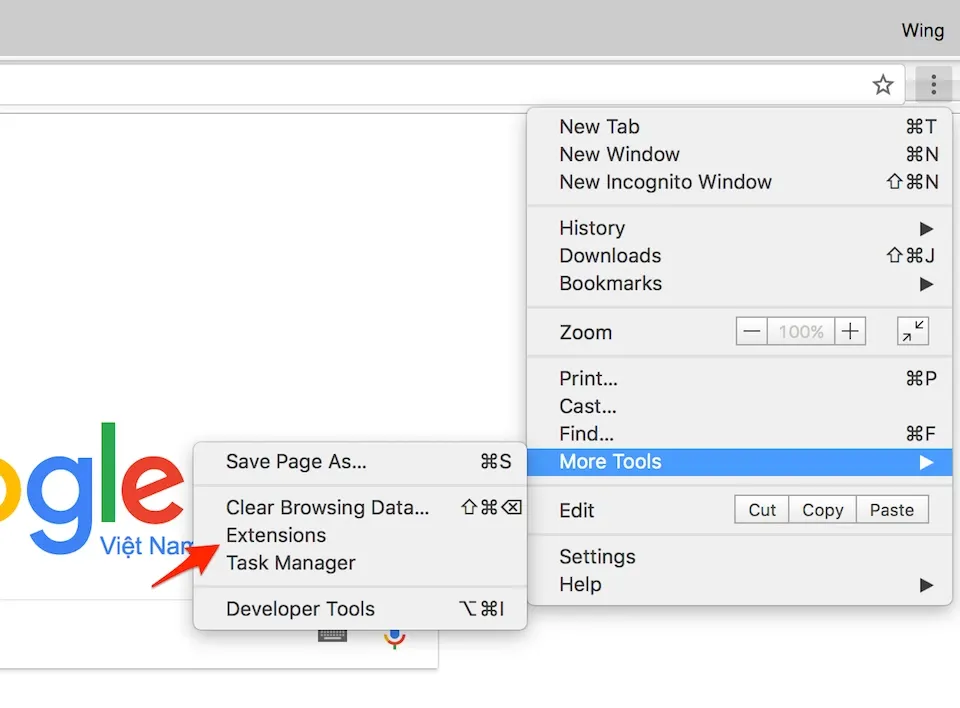
Lúc này, trình duyệt sẽ hiển thị tất cả các extension đã được cài. Bạn có thể vô hiệu hoá extension bằng cách nhấn chọn vào ô Enabled, hoặc cách xoá đi bằng cách nhấn vào biểu tượng thùng rác.
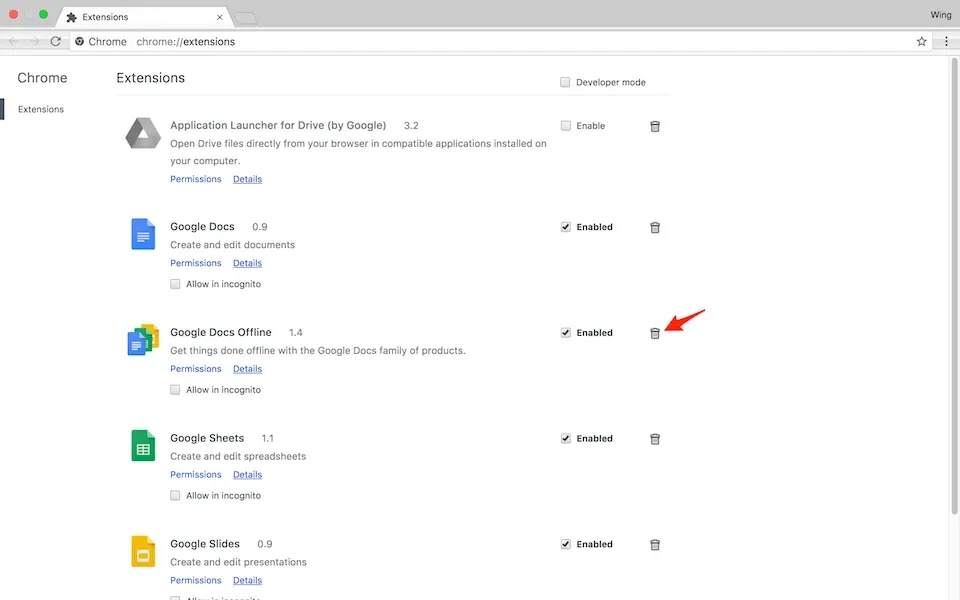
Chọn Remove để xoá đi extension vừa chọn.
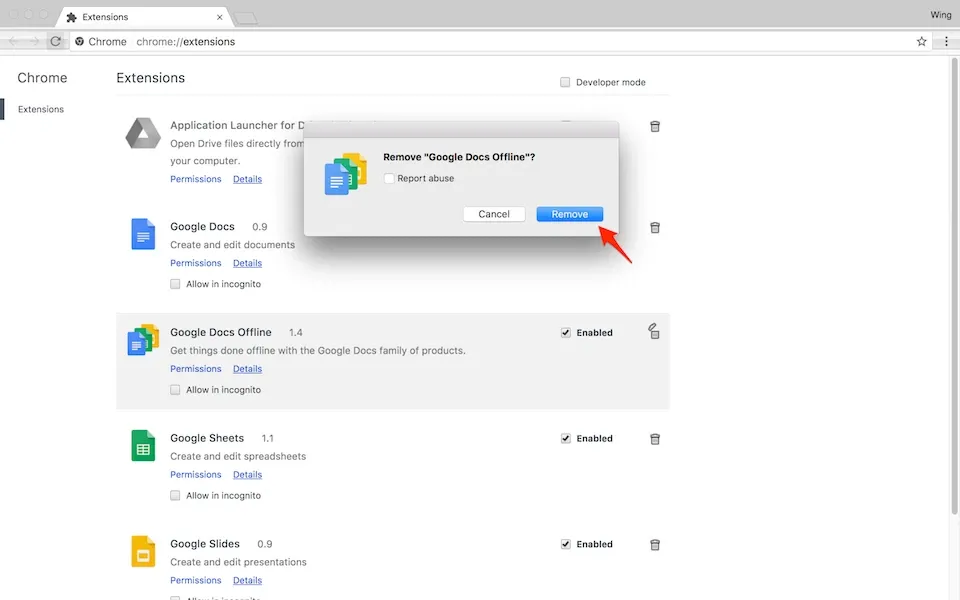
>>>>>Xem thêm: Copy Sheet trong Excel, thủ thuật vô cùng đơn giản nhưng không phải ai cũng biết
Như vậy, trên đây là 4 bước để thực hiện cách xoá extension trên trình duyệt Google Chrome đã hoàn tất. Chúc các bạn thực hiện thành công.
Xem thêm: Cách dùng Photoshop Express cơ bản trên smartphone để “hô biến” mọi bức hình
Nguyễn Nguyên